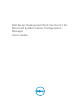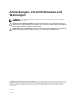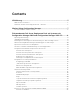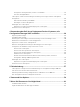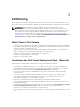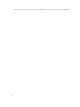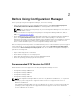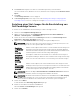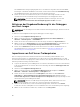Users Guide
4. Click Browse and navigate to the DTK self-extractable zip file that you downloaded.
The selected DTK version, Windows PE version, and architecture is displayed under DTK selected for
import.
5. Click Next.
The Boot Image Selection screen is displayed.
6. In Boot Image Properties, follow steps 3 to 8 in the Creating a Boot Image for Deploying Dell
PowerEdge Servers section for creating a boot image.
Erstellung eines Start-Images für die Bereitstellung von
Dell PowerEdge Servern
So erstellen Sie ein Startabbild für die Bereitstellung von Dell PowerEdge-Servern:
1. Starten Sie die Configuration Manager-Konsole.
2. Wählen Sie im linken Bereich der Configuration Manager-Konsole Software-Bibliothek →
Übersicht → Betriebssysteme → Startabbilder aus.
3. Klicken Sie mit der rechten Maustaste auf Start.Images und wählen Sie Dell PowerEdge Server
Deployment → Dell Server Start-Image erstellen aus.
4. Wählen Sie unter Startabbild-Auswahl eine beliebige der folgenden Optionen aus:
ANMERKUNG: Stellen Sie sicher, dass Sie eine 64-Bit-Version von DTK importieren, bevor Sie
x64-Start-Images mit einer der folgenden Optionen auswählen.
Startabbilder
aus WAIK/ADK-
Tools
verwenden
Wählen Sie diese Option zum Erstellen von x64 und x86 Dell Start-Images aus.
Die Quelle für die Erstellung der Start-Images wird aus dem WAIK (Windows
Automated Installation Kit) bezogen und alle benutzerdefinierten Windows PE-
Installationspakete werden zum Start-Image hinzugefügt.
Vorhandenes
Startabbild aus
Configuration
Manager
verwenden
Diese Option erlaubt Ihnen die Auswahl eines vorhandenen Start-Images in
Configuration Manager. Wählen Sie das vorhandene Start-Image aus der Drop-
Down-Liste aus und verwenden Sie es zur Erstellung eines Dell Start-Images.
Ein
benutzerdefinie
rtes Startabbild
verwenden
Wählen Sie diese Option, um ein benutzerdefiniertes Start-Image aus einem
beliebigen anderen Speicherort zu importieren. Geben Sie den UNC (Universal
Naming Convention)-Pfad der WIM (Windows Imaging)-Datei an und wählen
Sie das Start-Image aus der Drop-Down-Liste aus.
ANMERKUNG: Wenn Sie die Option Benutzerdefiniertes Startabbild verwenden für Windows
PE Version 2.x auswählen, werden nur fertiggestellte Abbilder unterstützt.
ANMERKUNG: Auf dem benutzerdefinierten Windows PE-Start-Abbild müssen XML, Skripting
und WMI-Pakete installiert sein. Lesen Sie für weitere Informationen zur Installation dieser
Pakete die Microsoft Windows AIK-Dokumentation, die auf Ihrem System verfügbar ist.
5. Klicken Sie auf Weiter.
Es wird der Bildschirm Start-Image Eigenschaft angezeigt.
6. Geben Sie einen Namen für das Dell-Startabbild ein.
Die Felder Version und Anmerkungen sind optional.
7. Klicken Sie auf Erstellen.
9